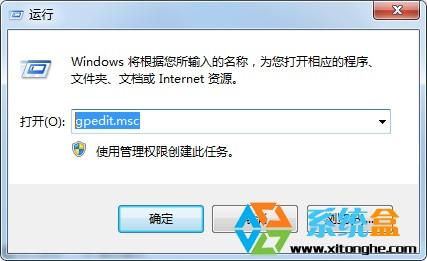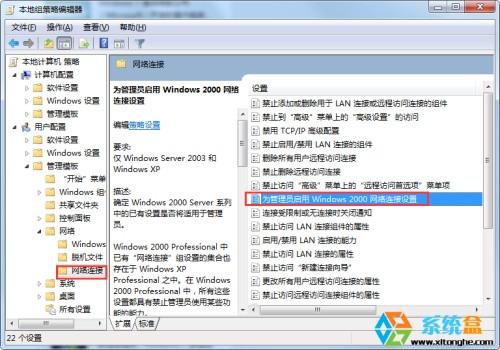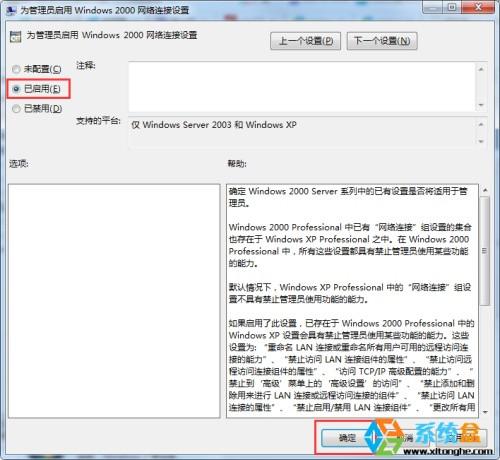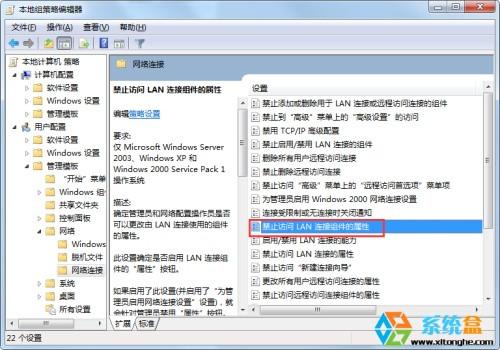如何禁止win7修改IP地址?
06-19
跟大多数用户使用自动获取IP地址不同,有少数的用户必须手动设置IP地址才能进行网络访问或满足特别的需求,而正因如此,防止别人更改你的IP地址也是很重要的,当然你不介意经常重设置的话。。那么今天系统盒小编就和大家分享一下win7旗舰版 中禁止修改IP地址的方法,以此来保护你的网络设置,有兴趣的朋友不妨学习一下吧。
具体操作步骤:
1、打开运行窗口(win+r) ,在窗口中输入“gpedit.msc” ,然后点击“确定”
2、在弹出的本地组策略编辑器中,依次展开“用户配置——管理模块——网络——网络连接”等项;
www.xitonghe.com win764位下载
3、在“网络连接”选项的右侧,找到“为管理员启用Windows2000网络连接设置”并双击打开
4、在弹出的窗口中,勾选“已启用”再按“确定”
5、在“网络连接”右侧的窗口中打开“禁止访问LAN连接组件的属性”
6、在弹出的菜单中再次选择“已启用” ,按“确定”即可
上述步骤全部完成后,大家还需要重启一下win7系统保证设置正效,而之后一般用户就不可能再随意的修改你的IP地址了,当然要恢复的话按上面的步骤反操作就行了,大家也可以先收藏以便以后用到。